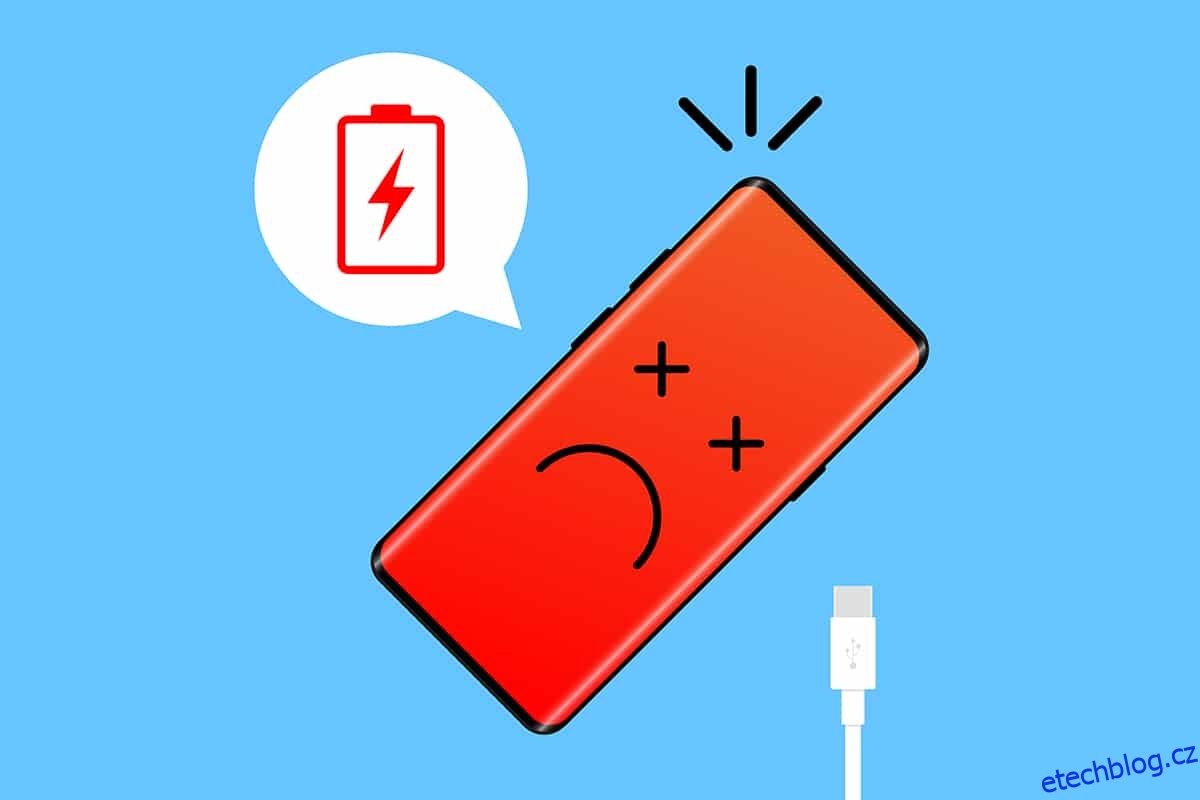Většina věcí v okolí používá k fungování nějakou formu baterie. Baterie se staly nedílnou součástí našich životů od mobilních telefonů po dálkové ovladače, jsou všude. Pokud jde o mobilní telefony, jejich lithium-iontové baterie se po delším používání degradují. Degradace baterie je nevyhnutelná a evidentní ve formě nepravidelných/dlouhých nabíjecích dob, snížené kapacity nabití, problémů se zahříváním, zbrklého vybíjení, nafouknutí baterie atd. Pro dlouhou životnost baterie a samotného zařízení je důležité pravidelně sledovat stav baterie. a správně jej udržovat. V tomto článku se naučíme, jak zkontrolovat stav baterie v systému Android online, abyste mohli co nejlépe využít své vzácné kapesní zařízení.
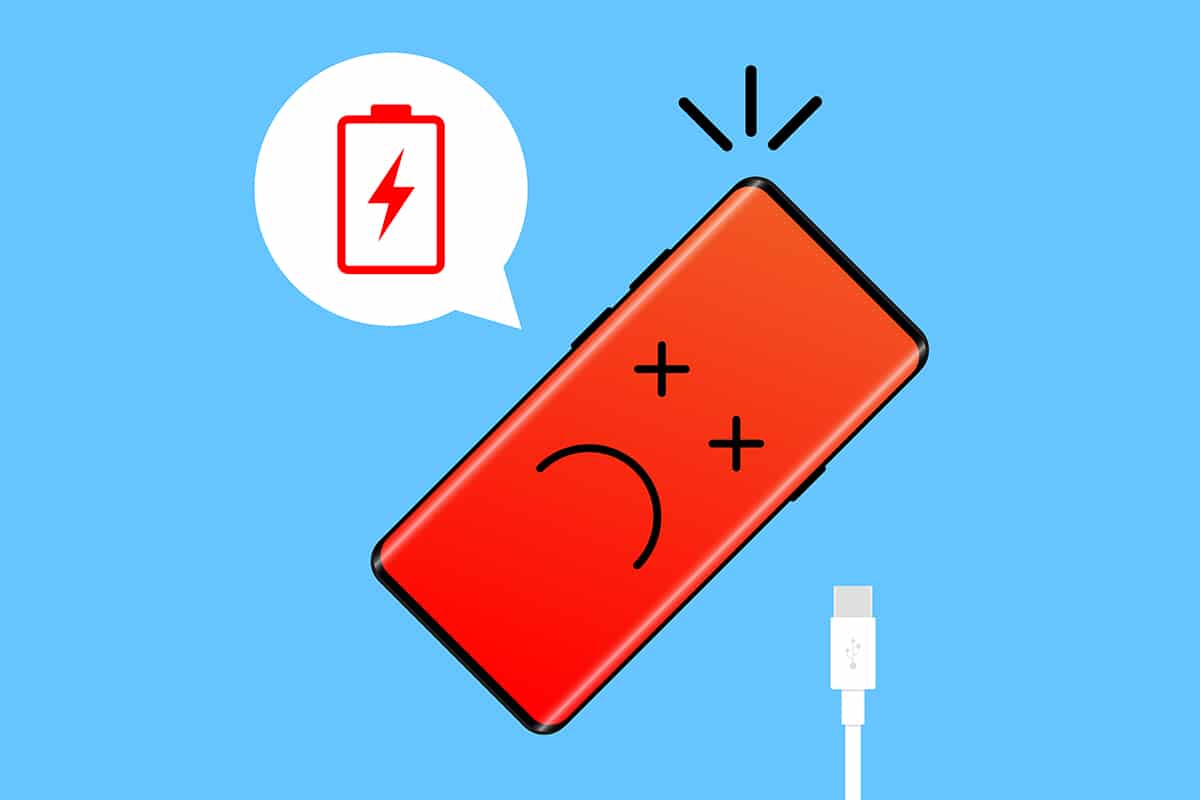
Table of Contents
Jak zkontrolovat stav baterie v systému Android
Uživatelé Androidu mají jen málo znalostí o tom, jak zkontrolovat stav baterie mobilního telefonu. Seznam obsahuje procento baterie, využití (na základě aplikací) a jak dlouho vydrží zbývající nabití. Uvedené podrobnosti najdete v Nastavení > Baterie.
Poznámka: Stránka nastavení baterie bude na každém zařízení a pro každou verzi Androidu vypadat jinak. Klepnutím na graf využití analyzujte, které aplikace spotřebovávají nejvíce baterie.
Máme pro vás dvě různé metody, abyste pochopili, jak zkontrolovat stav baterie v systému Android. První poskytne stručnou poznámku týkající se zdraví, zatímco druhá o tom vygeneruje podrobnou zprávu.
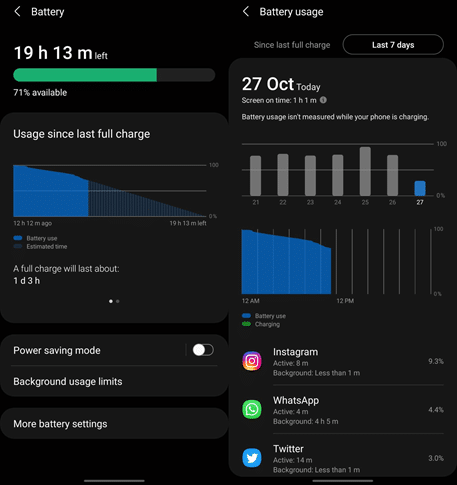
Metoda 1: Prostřednictvím tajných číselných kódů
Většina uživatelů si je vědoma skrytých nabídek, ke kterým lze přistupovat zadáním tajných číselných kódů v systému Android. Některé skryté nabídky poskytují základní informace, jako je číslo IMEI a hodnoty SAR, zatímco jiné odhalují podrobné informace o konkrétních aspektech zařízení. Obvykle je používají pracovníci zákaznických služeb a vývojáři, ale díky masivní uživatelské základně systému Android jsou kódy nyní snadno dostupné i každodennímu uživateli.
1. Klepnutím na ikonu aplikace Dialer/Phone ji spustíte.
2. Zadejte následující kód *#*#4636#*#*. Jakmile zadáte poslední *, objeví se skryté menu Testování.
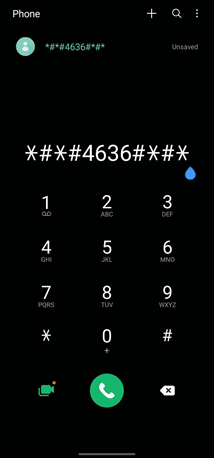
3. Klepněte na Informace o baterii. Na následující stránce zkontrolujete informace, jako je stav baterie, úroveň, teplota, technologie, napětí, čas od posledního spuštění a hlavně stav baterie.
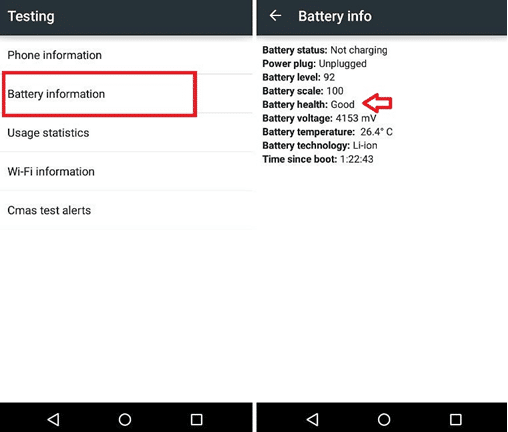
Nabídka testování neposkytuje podrobné informace o stavu baterie, i když jednoduchá dobrá poznámka by většinu uživatelů potěšila.
Poznámka: Výše uvedený kód nemusí fungovat na všech zařízeních. Například – Naše zařízení Samsung nemělo v testovací nabídce stránku Informace o baterii, ale našli jsme ji na našem telefonu OnePlus.
Metoda 2: Prostřednictvím aplikací třetích stran
Předchozí metoda byla jednoduchá, ale poskytla málo informací o stavu baterie. Mnoho aplikací vám umožní provést kontrolu stavu baterie online. Chcete-li získat více podrobností o své baterii, budete si muset nainstalovat aplikaci třetí strany věnovanou příčině.
-
Google Play je zaplaven aplikacemi souvisejícími s baterií. Některé slibují optimalizaci baterie za vás, zatímco jiné tvrdí, že prodlouží životnost baterie.
- Jednou z takových aplikací je AccuBattery od výrobce aplikace pro produktivitu Digibity. AccuBattery, freemium aplikace, má více než 10 milionů stažení s průměrným uživatelským hodnocením 4,6 hvězdiček z 5.
- Slogan aplikace zní AccuBattery chrání zdraví baterie, zobrazuje informace o využití baterie a měří kapacitu baterie (mAh) na základě vědeckých poznatků.
Nainstalujme aplikaci a zkontrolujme, zda mluví a pomáhá pochopit, jak zkontrolovat stav baterie v systému Android.
1. Spusťte aplikaci Google Play a proveďte vyhledávání Akubaterie. Klepněte na první výsledek hledání a poté klepněte na tlačítko Instalovat. Aplikace má velikost zhruba 8 MB, takže instalace by měla trvat 20 až 30 sekund.
2. Po dokončení instalace klepněte na Otevřít a udělte AccuBattery všechna potřebná oprávnění.
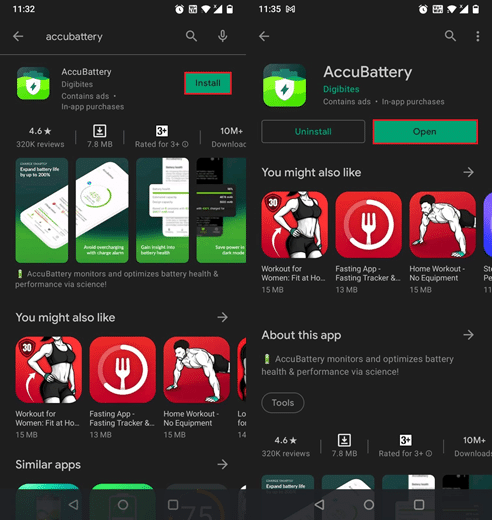
3. Dále procházejte obrazovky s průvodcem a pozorně čtěte zobrazené informace.
Na obrazovce konečného nastavení klepněte na tlačítko Set Design Capacity a zadejte kapacitu baterie v mAh. V některých zařízeních AccuBattery tyto informace automaticky vyplní. Pokud si nejste vědomi přesné kapacity baterie, vyhledejte ji na webu výrobce nebo na krabici balení zařízení.
Klepnutím na žlutou značku zaškrtnutí dokončíte proces nastavení.
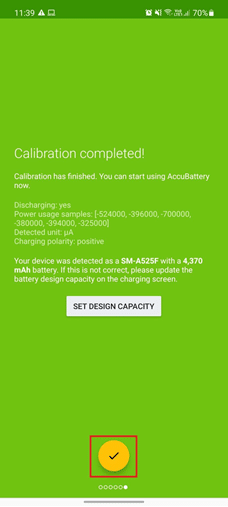
4. Aplikace má čtyři různé informační karty – Nabíjení, Vybíjení, Zdraví a Historie.
Všechny jsou samozřejmé, ale zde je stručný přehled.
-
Nabíjení – Poskytuje informace týkající se stavu nabití (proud, napětí a teplota), zbývajícího času baterie v různých scénářích, množství nabité baterie v poslední relaci a souvisejících podrobností, rychlosti nabíjení a alarmu nabíjení. Alarm nabíjení je užitečný nástroj, který vás upozorní, když se baterie dobije na určitou hodnotu.
-
Vybíjení – Zobrazuje rychlost, jakou se baterie vybíjí, využití baterie nejpoužívanějšími aplikacemi a rychlost, jakou se vybíjejí jednotlivě, průměrné využití atd.
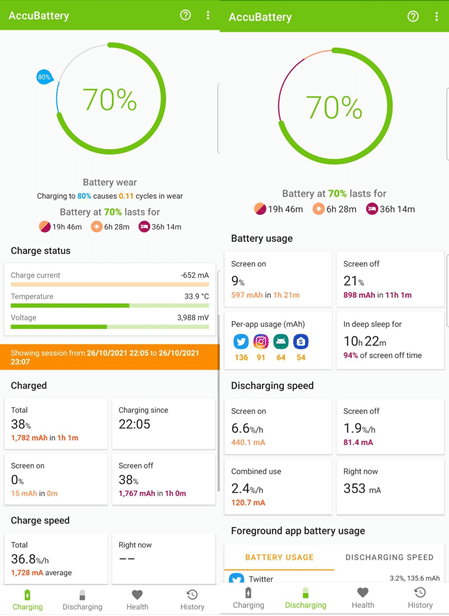
-
Zdraví – Zde najdete úroveň kondice baterie. AccuBattery porovnává navrhovanou kapacitu s odhadovanou kapacitou a ukazuje tak celkový stav baterie. Sloupcový graf na stránce odhaluje poškození baterie s každým dalším dnem. Obsahuje také graf kapacity baterie.
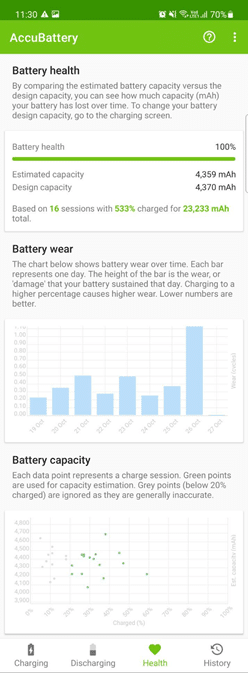
-
Historie – Vede protokol nabíjení a vybíjení (používání). Nabíjecí karty obsahují informace, jako je procento nabití baterie, opotřebení baterie v cyklech atd., zatímco karty používání zobrazují čas obrazovky, množství použité baterie atd.
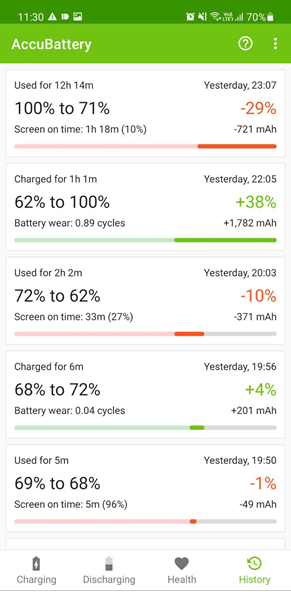
Na začátku budou všechny záložky prázdné. AccuBattery monitoruje používání telefonu, chování aplikací, návyky nabíjení a na základě toho doplňuje informace. Používejte tedy svůj mobilní telefon několik dní normálně a podívejte se na stránku AccuBattery Health, abyste získali důkladnou představu o stavu své baterie.
- Pro zájemce se opotřebení baterie měří v nabíjecích cyklech. Cyklus nabíjení se považuje za dokončený pokaždé, když použijeme 100 % baterie, ať už v rámci jedné relace, nebo několika menších relací. Pokud například vybijete baterii z 80 % na 20 % (použito 60 %), znovu ji nabijete na 80 % a používáte zařízení, dokud baterie neklesne na 40 % (vybitá 40 %), vyčerpali byste jeden nabíjecí cyklus. ve dvou sezeních.
- Baterie jsou navrženy tak, aby vydržely omezený počet (přesná hodnota je poměrně velká) nabíjecích cyklů. Každé nabíjení vede k určitému opotřebení baterie. AccuBattery zaznamenává počet nabíjecích cyklů, aby indikoval opotřebení baterie a následně celkový stav baterie.
- Protože se jedná o aplikaci třetí strany a nemá přístup na úrovni systému, berte procentuální hodnotu stavu baterie opatrně. Procento se pravděpodobně sníží o 3–5 %, ale pokud je někde nad 80 %, buďte si jisti stavem stavu baterie. Abnormální chování baterie obvykle začíná, jakmile její stav klesne pod 65–70 %. V tomto okamžiku můžete zvážit výměnu baterie.
Metoda 3: Nastavení prostřednictvím baterie (pro iOS)
Pokud máte zařízení se systémem iOS a chtěli byste také zkontrolovat stav baterie podle následujících kroků:
1. Otevřete Nastavení iPhone.
2. Klepněte na Baterie > Stav baterie. Zde můžete zkontrolovat stav baterie vašeho mobilního telefonu.
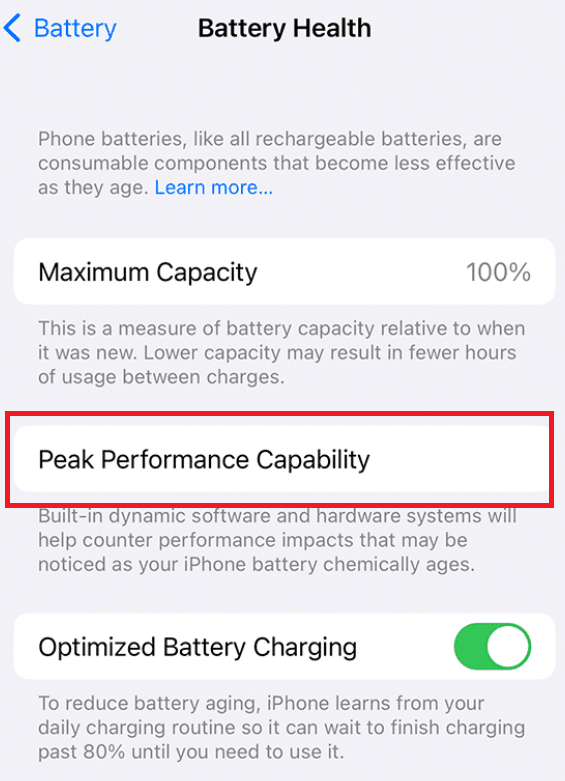
Battery Health byl představen jako beta funkce v iOS 11.3 a od té doby se stal trvalou funkcí operačního systému. Zobrazuje maximální kapacitu baterie a hodnota nad 80 % označuje zdravou baterii. Klepnutím na možnost Peak Performance Capability zobrazíte podrobnou zprávu o své baterii. iOS má také spoustu aplikací třetích stran, které vám umožňují provádět kontrolu stavu baterie online.
Tip pro profesionály: Jak udržovat zdraví baterie
Pouhá znalost zdravotního stavu vaší baterie nestačí k prodloužení její životnosti. Budete muset cíleně podnikat určité kroky a návyky, abyste zpomalili jeho degradaci.
- Čím méně je nabíjecích cyklů dokončeno, tím menší je poškození baterie. Vyvarujte se nabíjení baterie zařízení na 100 %, protože je známo, že způsobuje opotřebení baterie, a podobně se vyhněte jejímu snížení na 0 %. Odpojte nabíječku, když úroveň baterie dosáhne přibližně 80 % a připojte ji, když je v rozsahu 20-30 %.
-
Mějte přehled o nejnáročnějších aplikacích a o aplikacích, které tajně zůstávají aktivní na pozadí. Můžete je odinstalovat ze svého zařízení (v závislosti na jejich použití) nebo najít alternativu. Sestavili jsme také seznam 7 nejlepších aplikací pro spořič baterie pro Android, které se o vaši baterii postarají za vás.
- Vždy používejte nabíjecí kostku a kabel USB dodaný s telefonem nebo autentický kabel od jiného důvěryhodného výrobce se stejnými specifikacemi.
Další jednoduchá etiketa, která může prodloužit stav vaší baterie, je vyhýbat se používání telefonu během nabíjení, zajistit, aby nebyl připojen k aktivní nabíječce po celou noc, omezit používání živých tapet a widgetů, deaktivovat WiFi, mobilní data, NFC, Služby určování polohy atd. a snížení úrovně jasu obrazovky v interiéru.
***
Doufáme, že vás tento článek provedl tím, jak zkontrolovat stav baterie v systému Android online. Pokud víte o nějakých dalších aplikacích a tricích údržby, které mohou pomoci ostatním čtenářům prodloužit životnost jejich mobilního zařízení, napište komentář níže.